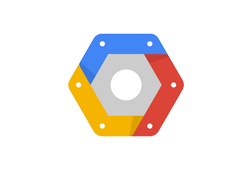
Google Cloud SQL เป็นบริการเมฆฐานข้อมูล
มันเป็นเรื่องง่ายที่จะตั้งค่าและจัดการ
มันเป็นฟรีเพื่อลอง!
Google Cloud SQL คืออะไร
Google Cloud SQL เป็นเมฆบริการฐานข้อมูล
ทำไมต้องใช้ Google Cloud SQL?
Google Cloud SQL มีฐานข้อมูล MySQL นำไปใช้ในระบบคลาวด์โดยไม่ต้องยุ่งยาก
Google มีฐานข้อมูลที่มีประสิทธิภาพที่ทำงานได้อย่างรวดเร็วและการชาร์จแบบยืดหยุ่น (จ่ายต่อการใช้งาน)
Google จัดการการสำรองข้อมูลอัตโนมัติปะและการกู้คืน
เริ่มต้นใช้งาน
ก่อนที่คุณจะสามารถเริ่มต้นใช้ Google Cloud SQL คุณจำเป็นต้องมีบัญชี Google และลงชื่อสมัครใช้ Google Developers Console
หากคุณไม่ได้มีบัญชี Google คุณสามารถลงทะเบียนได้ที่นี่: สร้างบัญชี Google ของคุณ
ลงชื่อสมัครใช้ Google Developers Console
เมื่อคุณลงทะเบียนสำหรับ Google Developers Console บัญชี Google ของคุณมีการลงนามโดยอัตโนมัติสำหรับการให้บริการทั้งหมดใน Google Cloud รวมทั้ง SQL
หากคุณเป็นผู้ใช้แพลตฟอร์มคลาวด์ใหม่ที่คุณสามารถเริ่มต้นกับระยะเวลาทดลองใช้ฟรี
ทดลองใช้ฟรีแพลตฟอร์มคลาวด์ช่วยให้คุณลอง Cloud SQL ฟรี 60 วัน สำหรับข้อมูลเพิ่มเติมโปรดดูที่ Cloud Platform ทดลองใช้ฟรี
หากคุณตัดสินใจที่จะดำเนินการกับแพลตฟอร์มคลาวด์หลังจากช่วงเวลาว่างของคุณ (หรือถ้าคุณต้องการเก็บข้อมูลมากขึ้นหรือมีประสิทธิภาพกว่าการใช้งานข้อเสนอฟรีชั้น), คุณเพียงจ่ายสำหรับทรัพยากรที่คุณใช้
สร้างบัญชีคอนโซลนักพัฒนาซอฟต์แวร์ของ Google ไปที่: https://console.developers.google.com/freetrial และทำตามคำแนะนำบนหน้าจอ
สร้างฐานข้อมูล MySQL อินสแตนซ์
ในตัวอย่างนี้เราจะตั้งค่าตัวอย่างเช่นฐานข้อมูลที่ใช้ MySQL
สร้างตัวอย่าง MySQL DB:
- เมื่อคุณได้สร้างบัญชี Google โดยอัตโนมัติจะสร้างโครงการใหม่สำหรับคุณเรียกว่า "My First Project" ในตัวอย่างนี้เราก็จะใช้โครงการที่
- ในเมนูคลิก "Storage" แล้ว "Cloud SQL"
- คลิกที่ "Create an instance"
- ในการ "Create Cloud SQL instance" หน้าเลือกชื่อภูมิภาคและเงินกองทุนชั้นที่ประสิทธิภาพการทำงานสำหรับอินสแตนซ์ DB ของคุณ ในตัวอย่างนี้เราจะข้ามตัวเลือกขั้นสูง
- คลิกที่ "Create"
- อินสแตนซ์ DB ใหม่จะปรากฏขึ้นในรายการของอินสแตนซ์ DB (เมื่อมันมีสถานะเป็น "Runnable" ก็พร้อมสำหรับการใช้งาน)
- คลิกที่ชื่อของอินสแตนซ์และคลิก "Access Control" ในบานหน้าต่างนำทาง
- คลิก "IP address" ในบานหน้าต่างย่อยนำทางและคลิกที่ "Request IPv4 address" ปุ่ม
- เก็บอยู่ IP นี้มันจะเป็นที่อยู่ IP ที่คุณใช้เพื่อเชื่อมต่อกับฐานข้อมูลของคุณ
- คลิกที่ "Users" ในบานหน้าต่างย่อยนำทางและคลิกที่ "New user" ปุ่ม
- ระบุชื่อผู้ใช้และรหัสผ่านสำหรับฐานข้อมูลของคุณ
- คลิก "Authorization" ในบานหน้าต่างย่อยนำทางและคลิกที่ "+ Add item" ปุ่มภายใต้เครือข่ายที่ได้รับอนุญาต
- ที่นี่คุณสามารถระบุที่มีการเข้าถึงฐานข้อมูลของคุณมันอาจจะเป็น:
- IP ของคุณเองหรือ IP ของเซิร์ฟเวอร์ของคุณ วิธีนี้เพียงคุณมีการเข้าถึงฐานข้อมูลของคุณ
- หรือ 0.0.0.0/0 ซึ่งจะช่วยให้ทุกคนที่อยู่ IP ภายนอกในการเชื่อมต่อ (this can be a security risk, and cause extra costs)
- คลิก "Save"
- คลิกที่ "Databases" ในบานหน้าต่างนำทางและคลิกที่ "New database" ปุ่ม
- ระบุชื่อสำหรับฐานข้อมูลของคุณ (คุณสามารถออกจากตัวเลือกอื่น ๆ ที่พวกเขาเป็นถ้าคุณมีความต้องการที่เฉพาะเจาะจง)
ตอนนี้คุณมีฐานข้อมูลของ Google Cloud SQL กับ IP ที่คุณสามารถเชื่อมต่อกับ
การกำหนดค่าการเชื่อมต่อฐานข้อมูลใน AppML
การกำหนดค่าการเชื่อมต่อฐานข้อมูลแก้ไขไฟล์ appml_config นี้:
PHP ตัวอย่างเช่น: appml_config.php
<?php echo("Access Forbidden");exit();?>
{
"dateformat" :
"yyyy-mm-dd",
"databases" : [{
"connection" : " mydatabase ",
"host" : " yourDatabaseURL ",
"dbname" : " yourDatabaseName ",
"username" : " yourUserName ",
"password" : " yourPassword "
}]
}แก้ไขดังต่อไปนี้:
- mydatabase - การเปลี่ยนแปลงในสิ่งที่คุณต้องการเชื่อมต่อฐานข้อมูลที่จะเรียกว่าในใบสมัครของคุณ
- yourDatabaseURL - เปลี่ยนแปลง IP จากขั้นตอนก่อนหน้าและเพิ่มพอร์ต 3306 (like this 192.168.1.1 :3306)
- yourDatabaseName - เปลี่ยนชื่อเช่นฐานข้อมูลของคุณใน Google Cloud SQL
- yourusername - เปลี่ยนชื่อผู้ใช้ที่คุณระบุไว้สำหรับฐานข้อมูลของคุณใน Google Cloud SQL
- yourPassword - เปลี่ยนรหัสผ่านที่คุณระบุไว้สำหรับฐานข้อมูลของคุณใน Google Cloud SQL
AppML ตอนนี้ควรจะกำหนดค่าการเชื่อมต่อกับฐานข้อมูลของคุณ Google Cloud SQL
ตอนนี้คุณสามารถกรอกฐานข้อมูลของคุณกับข้อมูล:
- หากคุณมีการเข้าถึงเซิร์ฟเวอร์ PHP นี้ได้อธิบายไว้ใน บท AppML PHP
- หากคุณมีการเข้าถึงไปยังเซิร์ฟเวอร์ ASP.NET นี้ได้อธิบายไว้ใน บท AppML .NET
- หากคุณไม่ได้มีการเข้าถึงเซิร์ฟเวอร์นี้จะอธิบายไว้ใน บท AppML WebMatrix